Windows10系统Visual Studio 2005(VS2005)工具箱显示设置的方法
时间:2021-06-13 09:54:02来源:装机助理重装系统www.zhuangjizhuli.com作者:由管理员整理分享
一般操作Windows系统中Microsoft Visual Studio 2005专业版对标准版的功能集进行了扩展,包括了用于远程服务器开发和调试的工具、SQL Server 2005 开发工具以及一个完全的、不受限制的开发环境。通过Visual Studio 2005以便专业的开发人员生成任务关键型的、多层的应用程序。但近日却有Windows10系统用户来反应,刚接触Visual Studio,不清楚Visual Studio 2005中如何设置显示工具箱呢?对于这个问题该如何解决呢?对此下面小编就来介绍一下电脑Visual Studio2005(VS2005)工具箱显示的设置方法吧。
1、首先,打开visual studio工具箱视图,这时候就看到是没有组件的;
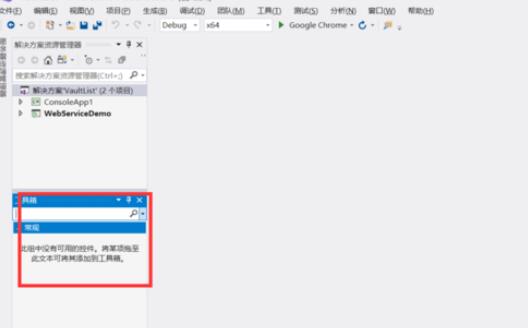
2、然后,在下面的常规空白页面处,点击鼠标右键选择选择项;
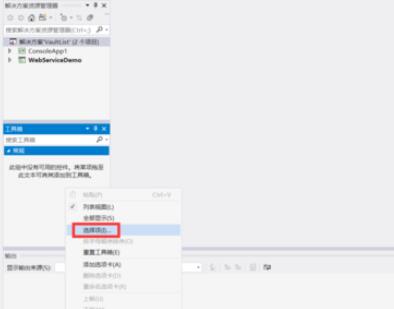
3、在点击选择项后会出现这个页面,这个页面就是在下载各种组件,在耐心的等待下载完毕;
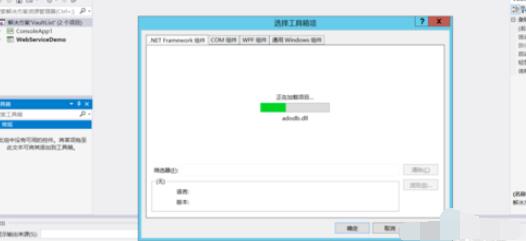
4、等组件下载完成后回到工具箱视图,在右键选择全部显示;
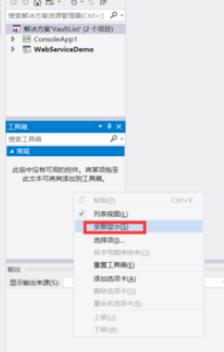
5、最后,这时候就可以看见加载好的组件了,也就可以使用了。
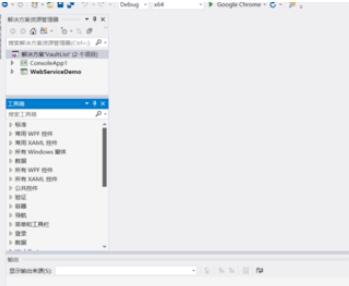
以上就是关于电脑Visual Studio 2005设置显示工具箱的方法就介绍到这了,如果以后用户也遇到这样的问题,不妨按照教程去解决操作吧,希望这个教程对大家有所帮助。
1、首先,打开visual studio工具箱视图,这时候就看到是没有组件的;
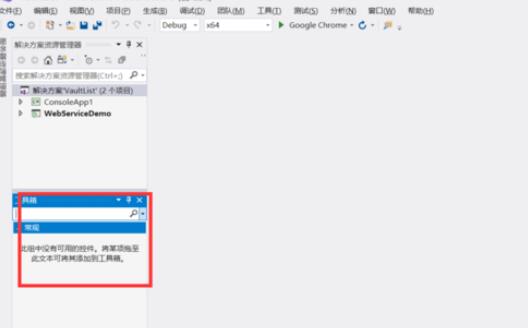
2、然后,在下面的常规空白页面处,点击鼠标右键选择选择项;
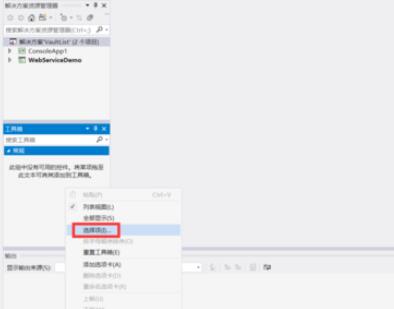
3、在点击选择项后会出现这个页面,这个页面就是在下载各种组件,在耐心的等待下载完毕;
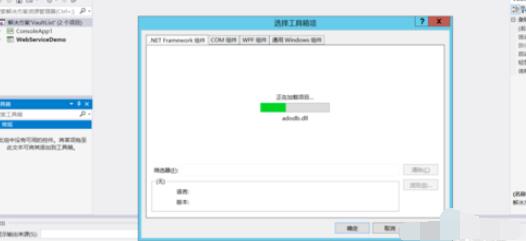
4、等组件下载完成后回到工具箱视图,在右键选择全部显示;
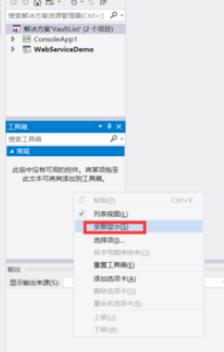
5、最后,这时候就可以看见加载好的组件了,也就可以使用了。
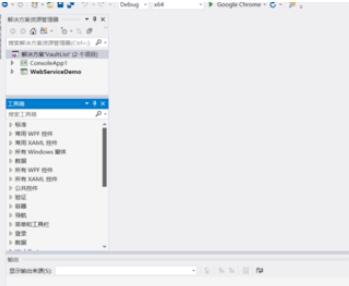
以上就是关于电脑Visual Studio 2005设置显示工具箱的方法就介绍到这了,如果以后用户也遇到这样的问题,不妨按照教程去解决操作吧,希望这个教程对大家有所帮助。
分享到:
